

作者: Adela D. Louie, 最新更新: 2018年5月22日
在这里,我们将向您展示如何 将您的iMessage转移到新的iPhone 。
iMessages是所有iPhone用户都具有的消息传递功能之一。 这就像发送和接收短信一样,但是使用您的Internet连接来完成。 如果您手边有新的iPhone设备,我们确定您想将包括iMessages在内的消息传输到新的iPhone设备上。
在某些时候,发送消息比使用社交媒体更好,因为它可以作为iMessage在iPhone上存储更长的时间。
但是,我们需要 将iMessages传输到另一部iPhone设备 如果我们要升级,而您将需要一些东西来做到这一点。
在本文中,我们将向您展示如何将iMessages传输到新iPhone。 实际上,您可以通过三种方式 将您的iMessage删除到新的iPhone设备 你有。
一种是使用iCloud,然后另一种是使用iTunes备份,第三种是使用第三方程序。 继续阅读,这样您将能够知道如何传输iMessage。
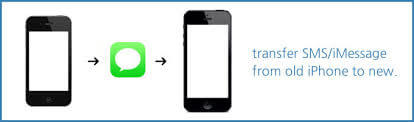
经过多年为 iOS 设备编写程序,我们为 iOS 用户创建了一个专业可靠的工具。
这是给你的提示: “下载“ FoneDog iOS数据备份和还原 以最快、最安全的方式将 iMessage 或任何其他数据传输到您的新 iPhone 或其他 iOS 设备。 如果您想自己转移它们,我们在下面收集了一些很好的信息和解决方案。
iOS数据备份和还原 单击一下即可将整个iOS设备备份到您的计算机上。 允许预览和还原备份中的任何项目到设备。 将您想要的备份导出到计算机。 恢复期间设备上没有数据丢失。 iPhone Restore不会覆盖您的数据 免费下载 免费下载
第1部分。如何使用iCloud备份将iMessage传输到新手机?第2部分。如何通过iTunes备份将iMessage传输到新iPhone?第3部分。如何快速将iMessage传输到新iPhone?部分4。 概要。
只要您能够使用iCloud备份或能够在iCloud上备份数据,然后将iMessages从旧iPhone转移到新iPhone上就很容易。 但是在您这样做之前,请记住以下几点。
如何使用iCloud传输iMessage相当复杂。 首先,您必须对旧的iPhone进行iCloud备份,然后必须使用制作的iCloud备份在新iPhone上还原所有内容。
将iMessage从iPhone传输到iPhone取决于您所拥有的互联网连接。 确保您拥有牢固可靠的互联网连接,以避免由于传输过程缓慢而浪费大量时间,并避免中断。
请记住,如果您使用iCloud,则还原过程实际上涉及从拥有的新iPhone中删除所有内容。 因此,如果您已经在新iPhone上保存了一些数据,那么在新iPhone上的还原过程将全部删除。
除了您要尝试的iMessages 转让 转移到您的新iPhone上,联系人,设置和其他不需要的数据也将被转移。
现在,您已经阅读了将iMessages转移到新iPhone之前需要记住的内容,并且仍然要这么做,这里是您可以遵循的分步方法。
人们也想问 如何将照片从iPhone备份到iCloud,无论发生什么情况,它都可以将照片安全地保存在iCloud上。
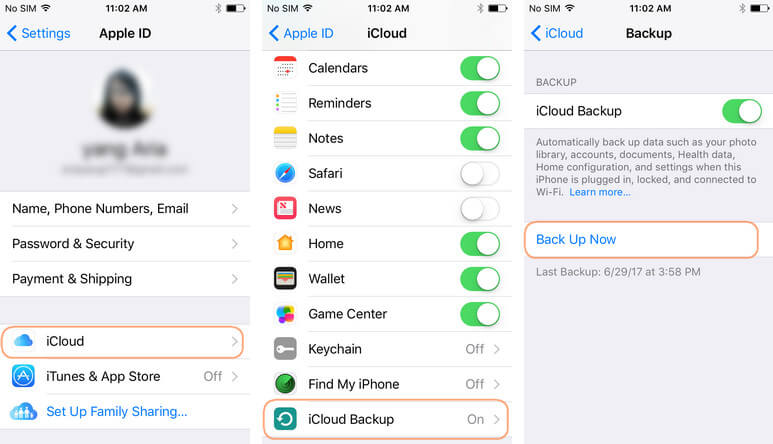
你知道怎么做 将您的iMessage传输到新的iPhone设备,您需要做的就是遵循下面的逐步方法。
除了使用iCloud将iMessages传输到新的iPhone设备之外,您还可以使用iTunes备份来执行此操作。 但是,就像iCloud备份一样,如果将iMessages传输到新的iPhone设备,则还将从旧的iPhone传输其他不需要的数据。
你可能会喜欢 从iCloud或iTunes备份文件还原iPhone 由此,您将永远不会丢失来自iPhone的数据。
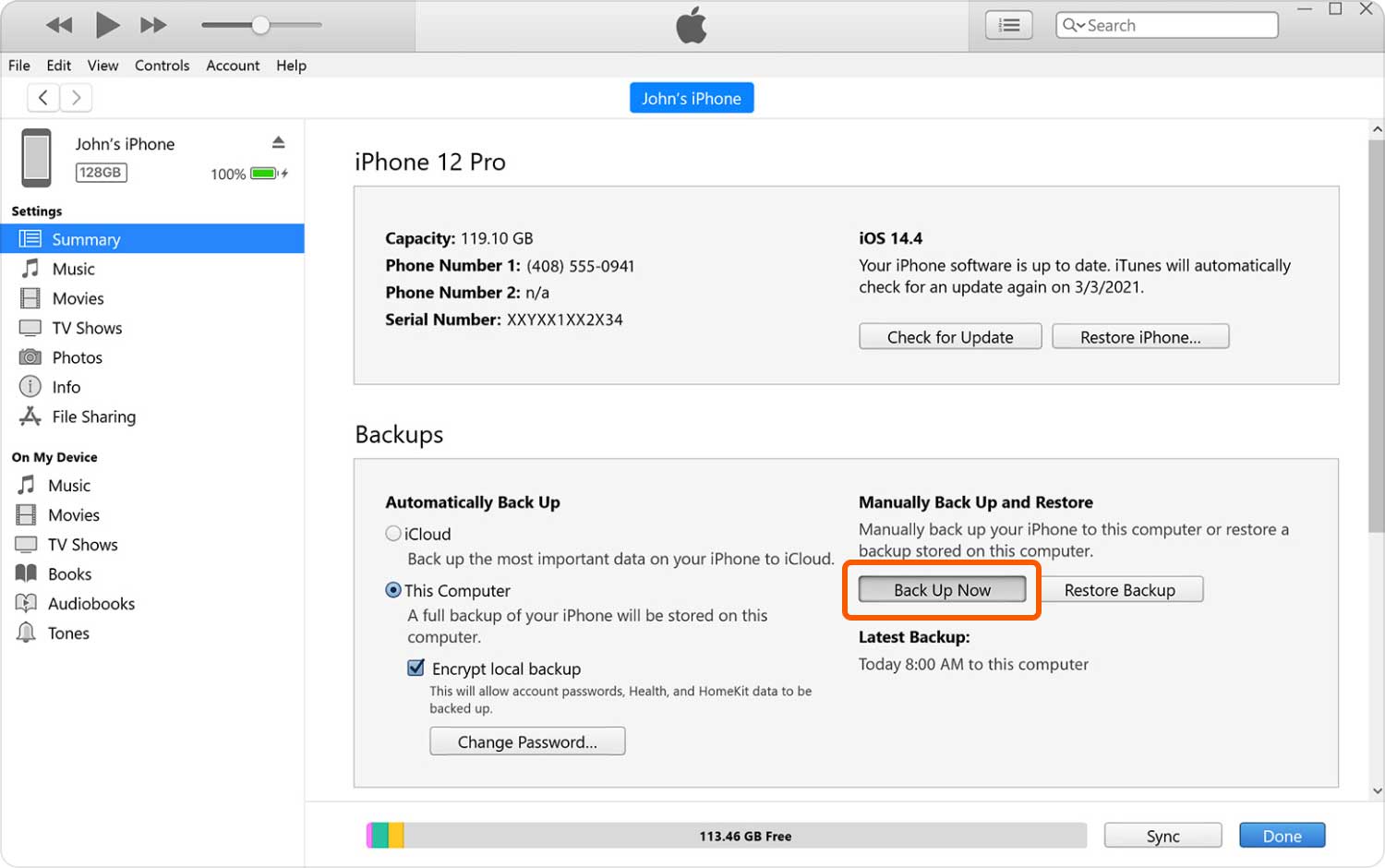
众所周知,使用您的iCloud备份或iTunes备份将数据传输或还原到新设备甚至旧的iPhone设备的趋势是,我们可能会丢失已经存储到您要使用的新iPhone上的数据。拥有或将覆盖我们iPhone设备中的旧数据。
对于某些用户而言,这确实有点复杂,除非您要处理的新设备根本没有存储任何数据。 幸运的是,我们为您设计了一个更好的程序,可用于传输数据。 该程序比任何其他软件都要好。 该程序称为FoneDog工具包-iOS数据备份和还原。
FoneDog工具包-iOS数据备份和还原将为您提供帮助 将您的iMessages从旧iPhone转移到新iPhone 您不必担心任何数据丢失或覆盖新设备中的其他数据。
这个惊人的程序还可以让您仅选择性地备份和还原所需的数据。 这意味着您不需要备份所有数据。 FoneDog工具包-iOS数据备份和还原为 一键 供您将数据备份到计算机。
该程序还允许您预览任何项目并将其从备份文件还原到拥有的新iPhone。 FoneDog工具包-iOS数据备份和还原还允许您将备份文件中的任何数据导出到计算机。
FoneDog工具包-iOS数据备份和还原还与任何iOS设备兼容,包括苹果公司最近推出的新型号iPhone,如iPhone 8,iPhone 8 plus和iPhoneX。
FoneDog工具包-iOS数据备份和还原是最安全,最安全和易于使用的程序。
以下是将iMessages传输到新iPhone设备的方法。 下载并尝试将iMessage传输到新iPhone!
从旧 iPhone 备份 iMessage
当然,要将iMessage从旧设备转移到新iPhone,必须首先使用FoneDog工具包-iOS数据备份和还原对其进行备份。
继续下载FoneDog工具包-iOS数据备份还原,并将其安装在您的计算机上。 该程序与MAC或Windows PC兼容。
在使用FoneDog工具包-iOS数据备份和还原之前,请确保您已在PC上存储了最新版本的iTunes。

完全下载并安装FoneDog工具包-iOS数据备份和还原后,继续并在计算机上启动它。 您是否已使用USB电缆将旧iPhone连接到计算机。
等待软件检测到您的设备。 程序检测到您的设备后,继续并从程序主界面中选择“ iOS数据备份和还原”。 之后,选择“iOS数据备份".

选择备份旧的iPhone设备后,FoneDog工具包-iOS数据备份和还原将询问您如何备份数据。
您有两种选择: 标准备份,它使您仅可以备份iPhone设备,而无需设置备份密码。
另一个是加密备份,其中您将使用密码设置备份,该密码将为您的数据提供保密性,同时也将保护您的数据安全。
一旦选择了所需的备份模式,请继续并单击“Start 开始”按钮继续进行下一步。

现在,由于您要将iMessage从旧设备转移到新iPhone,因此在此页面上,您可以选择“消息和附件”。
它包含旧iPhone上的所有短信,包括iMessage。 只需选中“邮件和附件”旁边的框,然后单击“下一页 “按钮。

TIP: 您可以有选择地选择备份所需的所有数据。 如果您希望备份更多数据,则可以从FoneDog工具包-iOS数据备份和还原显示的文件类型中进行选择。
单击“下一步”按钮后,FoneDog工具包-iOS数据备份和还原将开始从旧设备备份所有短信。 等待备份完成。
备份完成后,FoneDog工具包-iOS数据备份和还原将向您显示文件名以及所做备份的文件大小。
如果您希望备份更多数据,也可以选择“更多备份”,也可以继续选择“恢复iOS数据如果您想还原它们。

现在,由于您已经从旧设备备份了iMessage,因此现在该对付iPhone设备了。 若要传输最近备份的iMessage,请按照以下指南进行操作。
启动FoneDog工具包,然后使用USB电缆将新iPhone连接到计算机。
该程序检测到您的新iPhone设备后,只需继续并点击“iOS数据还原“按钮。

之后,FoneDog工具包-iOS数据备份和还原将为您显示备份文件的列表。 您将能够根据备份的时间和日期选择备份文件。
选择备份文件后,只需继续并点击“立即观看“按钮。

选择备份文件后,FoneDog工具包-iOS数据备份和还原将开始扫描备份文件。 只需等待该过程完成即可。
扫描过程完成后,FoneDog工具包-iOS数据备份和还原将允许您通过单击屏幕左侧显示的“消息”或“消息附件”来预览iMessage。
确认所有显示的项目,然后选择“恢复到iDevice”,以便您将其转移到新的iPhone上。

FoneDog工具包-iOS数据备份和还原仍然是将iMessages和其他数据从一台设备传输到另一台设备的最佳程序,只需将其备份并使用同一程序进行还原即可。
不用麻烦地使用该程序,并保证在整个过程中始终保证您的数据安全。 此外,您将能够有选择地选择要备份和还原的任何数据,而不会覆盖您制作的其他数据或备份文件。
发表评论
评论
热门文章
/
有趣乏味
/
简单困难
谢谢! 这是您的选择:
Excellent
评分: 4.5 / 5 (基于 95 评级)